Auf Google+ hatte ich ja schon geschrieben, die das Glück hatten ein HP Touchpad in der 32GB Version kaufen zu „dürfen“. Ich hatte meins bei einem Online-Versender bestellt, der zum Zeitpunkt der Bestellung noch den ursprünglichen Preis von x-hundert Euro auf der Seite stehen hatte. Mein „Plan“ ging auf und mir wurde das Gerät dann zum reduzierten Preis zugestellt. Nun gut, das HP TouchPad liegt nun vor mir und möchte befingert werden. Ich tippe im folgenden schnell und ungefiltert meine ersten Eindrücke und Schritte runter.
Die Verarbeitung des TouchPads ist ziemlich klasse. Vom Gerät bis hin zum Ladekabel, macht die Ausstattung und Verarbeitung einen hochwertigen Eindruck. Leider ist die Rückseite in Klavierlackoptik gehalten, was natürlich permanent Fingerabdrücke anzieht und auch mit Sicherheit schnell verkratzen wird. Es ist wahrscheinlich keine gute Idee das Pad auf den Frühstückstisch zu legen, auf dem noch das Salz und Krümel vom Frühstück liegen. Ansonsten liegt das Pad gut in der Hand, mit rund 740g ist es jedoch deutlich schwerer als bspw. ein iPad2 mit rund 615g.
Die Bedienung von WebOS ist definitv klasse. Die Art und Weise wie gestartete Anwendungen gehandhabt werden ist bei WebOS in meinen Augen deutlich besser gelöst als bei Android oder iOS. Man gewöhnt sich schnell dran den Home-Button zu drücken, die Anwendungen dann per Fingerzeig nach links und rechts zu schieben und eine Anwendung zu Beenden nach oben aus dem Bild zu schieben. So macht auch Multitasking wie das Chatten in einem Fenster und das Surfen im nächsten Spaß, man kann sehr schnell zwischen den Anwendungen hin- und herschalten.
Video-Link: https://www.youtube.com/watch?v=d4y9OovHWyE
Meine ersten Eindrücke rund um das Gerät habe ich mal in einem Video zusammengefasst. Dort stelle ich mal ein paar Programme und Funktionen vor, die ich aktuell ganz nett finde und stelle auch den „Preware“ Installer vor, mit dem ihr Programme und Patche aus inoffiziellen Quellen – sprich der WebOS-Community – installieren könnt.
Stärken/Schwächen von WebOS
Vielleicht zum Einstieg ein paar Punkte, die mir auf den ersten Blick am HP TouchPad bzw. an WebOS die mir zusagten oder nicht so gefallen haben. Ich kenne Android-Tablets, ich kenne iPads und nun hab ich auch eines mit WebOS. In dem Trio macht das HP Touchpad in meinen Augen nicht die schlechteste Figur.
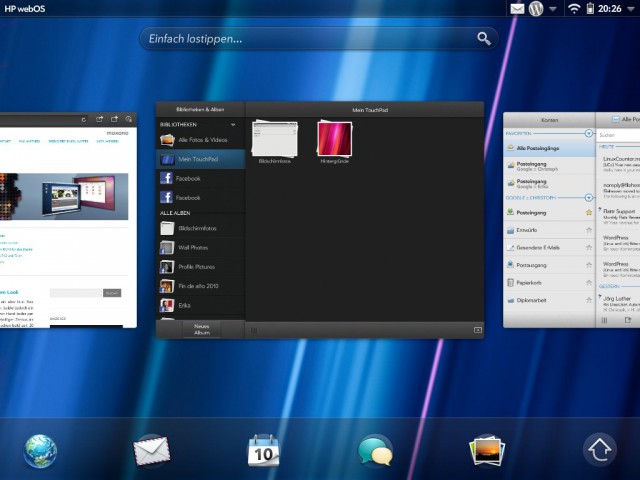
Pro
Wie gesagt finde ich WebOS als Tablet-System gut. Das Wechsel zwischen Anwendungen geht schnell von der Hand und das System ist auch schnell genug die Animationen flüssig darzustellen. Die mitgebrachten Apps wie Browser, Messenger oder das Mail-Programm erfüllen ihre Aufgabe sehr gut. Assistenten helfen bei der Einrichtung der wichtigsten Accounts. So ist es kein Problem Adressen, Kontakte oder Termine aus Google Mail zu importieren oder sogar über Skype Audio-/Video-Chats zu führen.
Contra
Die größten Minus-Punkte an WebOS sind fehlende Apps, zu wenig Programme und zu wenig Applikationen im HP Appstore. Während Android oder iOS mit hundertausenden von (mehr oder weniger sinnvollen) Apps werben, gibt es für WebOS gerade mal ein paar Tausend. Schmeißt man den Schrott raus und betrachtet nur Programme, die auch in Deutschland von Interesse sind, dann kommt man vielleicht nur auf weniger als hundert Anwendungen, die es sich lohnt zu installieren. Das Touchpad mit WebOS ist daher eher was für Leute, die ein Surfbrett mit Mail- und Chat-Funktion suchen. Anonsten kann man hier und da mal ein Hängerchen bemerken und auch die Schaltflächen sind in meinen Augen oft zu klein, um sie mit meinen Wurstfingern zu treffen.
Tweaks, Tipps und Tricks für das TouchPad
Um „ungetestete“ Anwendungen installieren zu können, sprich Anwendungen die bislang noch nicht von HP abgesegnet und in den HP Market aufgenommen wurden, braucht es das Tool WebOS Quick Install sowie ein Gerät, das in den Developer-Modus gesetzt wurde. Mit dem Quick Install Tool lässt sich dann der alternative Market „Preware“ installieren, über den sich dann zig Programme und Hacks auf dem Touchpad installieren lassen
WebOS auf den aktuellen Stand bringen
Mein Gerät war nicht mit der aktuellen Version des WebOS ausgeliefert worden. Bevor ihr also irgendwas mit dem Gerät anfängt, empfehle ich das WebOS zu aktualisieren. Öffnet dazu einfach „Einstellungen -> Systemupdate“ auf dem TouchPad und klickt euch dann durch das Update. Die einzige Vorraussetzungen für ein Update sind nur eine WLAN-Verbindung und ein Akku mit mehr als 50% Kapazität, hängt daher das Pad am besten ans Ladekabel.
HP TouchPad Developer-Modus aktivieren
In einem ersten Schritt müsst ihr euer TouchPad in den Developer-Modus versetzen. Schließt das einfach alle Apps, und gebt unte “Einfach lostippen” oben am Schirm die Zeichenfolge „webos20090606“ ein. Ein Assistent ermöglich es euch dann, in den Entwickler-Modus zu gehen. Ohne diesen Modus, könnt ihr den WebOS Quick Installer nicht benutzen.
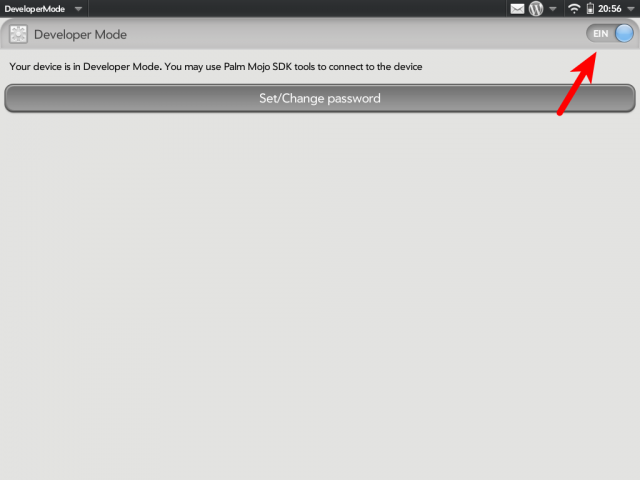
Vergebt an dieser Stelle bitte AUF KEINEN FALL ein Passwort. Mit einem Passwort funktioniert bspw. Quick Install nicht mehr. Der einzige Weg das Passwort wieder loszuwerden ist wohl ein kompletter Reset des Tablets.
WebOS Quick Installer herunterladen und ausführen
Der Installer findet ihr im Forum von precentral.net. Es ist ein in JAVA geschriebenen plattformunabhängiges Programm. Unter Linux, könnt ihr es einfach herunterladen, ausführbar machen (Mit Ubuntu/GNOME einfach über den Dateimanager auswählen, mit der rechten Maustaste das Kontextmenü öffnen und in die Einstellungen gehen und dann die Datei ausführbar machen) und dann die Datei mit einem Doppelklick ausführen. Wichtig dabei ist natürlich, dass Java installiert ist, wer mit einem Ubuntu unterwegs ist, der installiert dafür am besten das Paket ubuntu-restricted-extras, so wandert Java mit sowieso recht wichtigen Multimedia-Codecs auf die Platte.
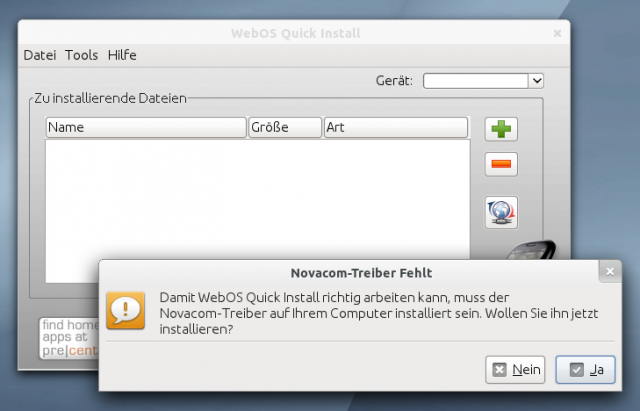
Der Installer wird euch bitten noch einen Novacom-Installer zu installieren, akzeptiert die Nachfrage bitte. Das Programm wird das Paket palm-novacom von dem Seiten zum WebOS SDK herunterladen und installieren. Danach verbindet ihr euer Touchpad mit dem Rechner, so dass der Installer euer Touchpad in der rechten als Gerät erkennt. Über die „Weltkugel“ könnt ihr dann zusätzliche Programme installieren, wichtig an dieser Stelle ist nur die Installation von „Preware“. Über Preware lassen sich all die im Quick Installer aufgelisteten Programme und Hacks direkt über das Touchpad installieren, von daher braucht ihr nur eben Preware zu installieren.
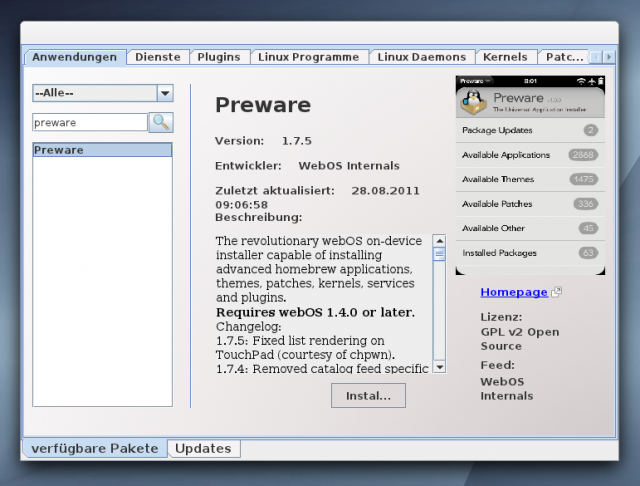
Nach der Installation von Preware findet ihr das Programm unter den Downloads. Klickt euch am besten dann mal im Programm durch die Einstellungen, ich persönlich habe hier noch nicht all zu viel installiert. Interessant waren für mich die Adblocker „Max Blocker“ bzw. „Ad blocker“ (bitte nur einen der beiden Patche installieren) und „Muffle System Logging“, das die Logging-Funktion des TouchPads reduzuiert und somit mehr Leistung für das System übrig bleibt. Ansonsten habe ich noch nichts weiter am System geschraubt.
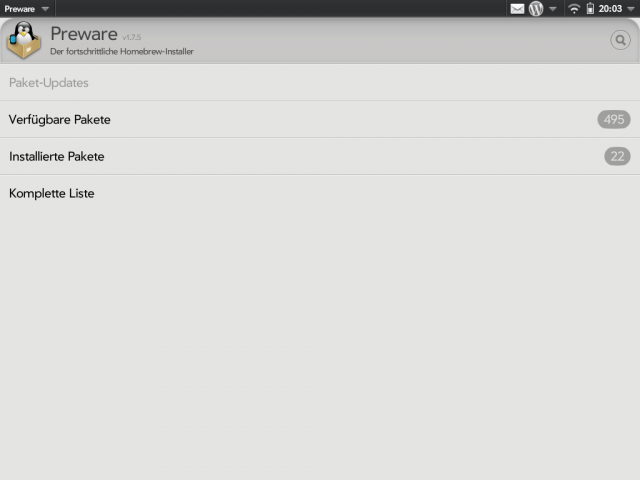
Interessant ist vielleicht noch das Programm Internalz Pro, über das man direkt .ipk-Pakete installieren kann. So lassen sich „beliebige“ Programm, auch abseits des Markets bzw. Preware installieren. Alternativ kann man sich diese Dateien auch per Mail schicken und dann aus dem Mailer heraus installieren.
AVIs und Co. auf dem TouchPad abspielen
Wie ich schon im Video gesagt habe, kann das TouchPad in seiner Grundkonfiguration keine… hmmm… Urlaubsfilme abspielen. Wenn man AVIs auf das Gerät kopiert, dann tauchen sie im Media-Player gar nicht erst auf. Abhilfe schafft hier der KalemSoft Media Player. Ihr könnt ihn theoretisch über Preware installieren, doch die dort verfügbare Version war in meinen Fall so alt, dass sie überhaupt nicht mit dem Format des TouchPads zurecht kam.
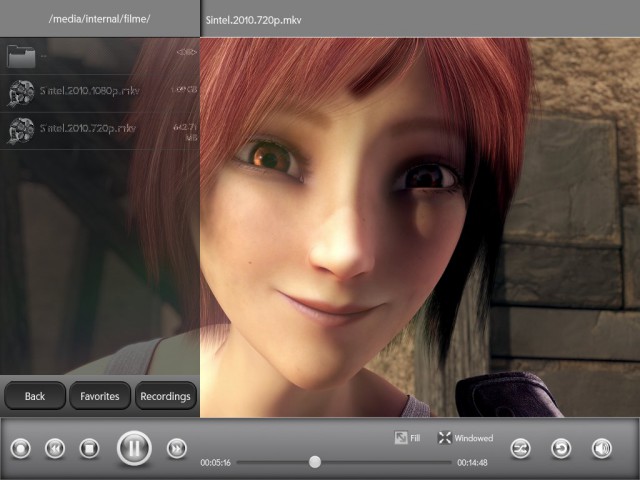
Auf der Download-Seite von KalemSoft findet ihr dagegen den KalemSoft Media Player 0.3.7 für TouchPad, den ich bei mir über Internalz Pro von Hand installiert habe. Damit hatte ich keine Probleme selbst Filme mit 1080p abzuspielen. An dieser Stelle kann man auch ganz gut den Ton des TouchPads testen, ich meine für so eine kleine Kiste kommt ein recht ordentlicher Klang in ausreichender Lautstärke heraus.
50GB kostenlosen Speicherplatz in der Cloud bei Box.net
Apps für Cloud-Speicherdienste sind WebOS natürlich Mangelware. Dropbox? Ubuntu One? Fehlanzeige! Allerdings hat HP einen Deal mit dem Dienst box.net gemacht. Käufer des HP Touchpad bekommen lebenslang einen kostenlosen Account mit 50GB. Würde man diesen Account ohne ein HP Touchpad buchen, so müsste man $19,99 pro Monat bezahlen. Wer den Dienst nutzen möchte, der muss einfach aus dem HP Markt die box.net Applikation installieren und seinen Account eintragen.
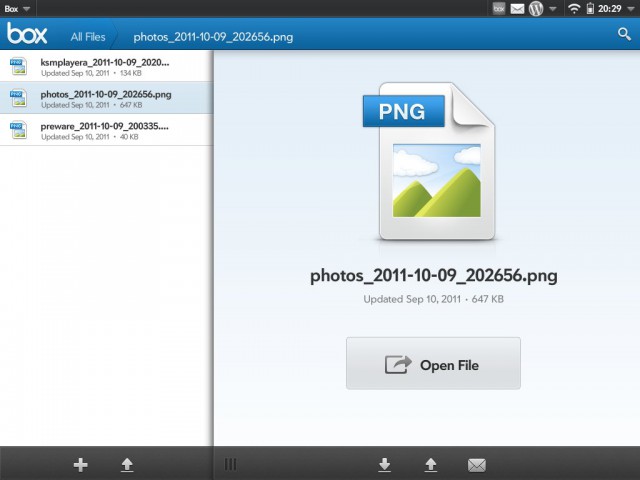
Für Linux gibt es keinen Box.net-Client, der automatisch Daten mit der Cloud abgleicht, aber man kann den Dienst über WebDAV ansprechen. Das heißt man hat bequem über Nautilus oder Dolphin Zugriff auf die Daten in der Cloud.
Screenshots von WebOS machen
Für Blogger oder Autoren ist es natürlich wichtig Screenshots von laufenden WebOS-Applikationen machen zu können. Dazu braucht man keine extra App, ihr könnt einfach den Power-Button drücken und gedrückt halten und dann dazu den Home-Button klicken. Lasst ihr dann beide Knöpfe los wird automatisch ein Screenshot erstellt. Diesen könnt ihr dann bspw. über die Box.net Applikation in die Cloud und von dort aus auf euren Rechner laden.
Sonstiges in PreWare
Schaut euch mal ein bisschen unter den PreWare-Apps um. Es gibt dort bspw. Apps um Musik über eine Synology-NAS zu streamen und noch vieles mehr. Der Preware-Market ist auch ziemlich aktiv, vom UberKernel zum Übertaken des Tablets bis hin zu zig Tweaks gibt es dort viel Material zum Spielen. Viel Spaß den glücklichen Käufern!


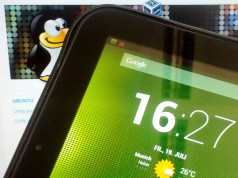








Das weckt die Vorfreude auf das TouchPad am Montag geht das Geld an Notebooksbilliger.de und ich hoffe das ich mein Pad dann bis Freitag habe.
In der Aktuellen c´t steht übrigens auch etwas interessantes über Preware und weiteren Moods auf dem TouchPad.
Ich weis nicht ob du c´t Leser bist aber der „Softlink“ dürfte auch so interessant für dich sein: http://www.ct.de/1120154 (da gibt es u.a. einen Link zu einer Anleitung wie man „UbuntuChroot“ auf dem Touchpad installiert.
Und für die Fehlenden Apps wäre wie ich schon auf Google+ Geschrieben habe eine Portierung der Dalvik VM von Android nach WebOS (wie es auch RIM beim BlackBerry Playbook macht) eine interessante Sache.
Außerdem habe ich gedacht Dropbox sei in WebOS integriert.
*seufz* ich wollte auch eins haben und hab die ganze zeit auf F5 gehämmert bis dann die Meldung kam das es verlost wird … Naja wie üblich hatte ich keine Glück damit, dabei hatte ich mich schon darauf gefreut damit rumzuspielen verschiedene Betriebssystem darauf zu installieren und am Ende dann Android drauf zu bügeln und glücklich zu sein xD
@ Drucken: Hast du schon mal im App-Store von WebOS nach Samsung gesucht? Für das iPhone gibt es nämlich eine App, damit ich mit meinem Samsung-MFP drucken kann. Sogar Scannen kann ich mit der App. Auch mein Samsung kann über das LAN drucken. Nur das iPhone kann das nicht, deshalb muss ich über die App. drucken…
Hi Sebastian, danke für den Hinweis. Aber leider findet der WebOS Market bei der Suche nach „Samsung“ rein gar nichts. Ich muss mal weitersuchen 🙂
Hallo
Was mich interessiert, ist nicht ob es mit Android funktioniert, sondern ob man da ein Ubuntu mit Unity oder Fedora mit Gnome3 installieren kann.
Hat dieses HP Tablet einen USB Anschluss?? mit dem man einen Live-usb Stick booten kann?? Damit man möglicherweise sehen, kann ob die Hardware, von einer gängigen Distribution erkannt wird, und auch welche Hardware verbaut ist.
gruss
olivier1979
@olivier1979 einen USB Host Anschluss hat das Tab nicht aber mit einem Bootloader Mod oder einem Kernel Mod könnte man vielleicht einen per Micro USB Adapter nachrüsten. Ein normales Live Linux wirst du aber auf ARM Hardware sowieso vergessen können und die ARM Live Systeme sind mir nicht bekannt.
Aber ein Ubuntu mit lxde kann man parallel zu WebOS Starten: http://forum.webosroundup.com/index.php?threads/word-processing-and-more-on-the-touchpad.593/
Ein Kleines Update zum USB Host Anschluss: http://www.handy-faq.de/forum/hp_touchpad_forum/220287-hp_touchpad_usb_geraeten_verbinden.html
Ich habe sowohl eine USB Tastatur (Leider hat die immer Englisches Layout und ich habe noch keine Möglichkeit gefunden das zu ändern) als auch ein Fat32 formatierte Stick angeschlossen, beides Läuft leider braucht man dazu ein USB Y-Kabel und eine USB Stromquelle 🙁
Hy Christoph,
dein Artikel enthält eigentlich alles, was es über das TouchPad zu sagen gibt.
Ich habe meins auch vorgestern erhalten: Es erfüllt meine Erwartungen an eine „Surf-Station“ für’s Sofa voll und ganz.
Die Apps interessieren mich nicht die Bohne – für sowas habe ich bereits ein anderes Spielzeug (Moto Defy…). Allerdings hatte ich etwas Angst davor, dass der Browser nicht 100% kompatibel ist. Aber er ist es – sämtliche typischen Webseiten funktionieren absolut problemlos, und selbst Youtube-Vids kann man sich ruckelfrei mit HD reinziehen.
Naja, vielleicht noch der Hinweis, dass es VLC Remote nur als Pay- oder Demo gibt. Die Demo reicht zum pausieren/spulen, erlaubt aber nicht das Remote-Öffnen von Dateien. Ich steuere meinen an’s TV angeschlossenen PC daher per http-Interface…
Abschließend möchte ich noch loswerden, dass ich mich in den Allerwertesten gebissen hätte, wenn ich für solch ein Tablet EUR 400,- gezahlt hätte: Tablets sind ein Add-On – aber ich glaube kaum, dass man damit wirklich „Mehrwert“ generieren kann. So ein Tablet ist cool um Info-Häppchen zu konsumieren, aber hätte ich damit z.B. diesen Text hier getippt??? Böse gesagt: Ein Tablet ist in der Online-Welt das Pendant zur BILD-Zeitung aus der Offline-Welt
Klar, man kann noch eine externe Bluetooth-Tastatur anschließen sowie mit diversen anderen Gimmicks das Tablet zum halben PC aufpimpen, aber das wird dann irgendwann lächerlich.
EUR 100,- war mir der Spass jedoch definitiv wert. Aber auch keinen Cent mehr…
hallo
mir schon, arm wird bei Ubuntu seit 9.04 unterstützt, und auch unter Fedora gibt es eine Arm Version.
schaue mal hier
http://www.chip.de/news/ARM-24-Stunden-Akkulaufzeit-fuer-Netbooks_33712812.html
https://lists.ubuntu.com/archives/ubuntu-devel-announce/2009-April/000563.html
http://fedoraproject.org/wiki/Architectures/ARM
an dem soll es also nicht liegen 😉
Das ist aber schade, ich frage mich wieso Sie es nicht fertig bringen ein Tablet heraus zu geben, ohne dass es einen USB Anschluss hat. Da ich viele Daten immer auf meinem USB stick mittrage, ist dies für mich unbrauchbar.
Und seien wir mal ehrlich, ein Tablet mit einer Richtigen Linux Distribution würde um einiges besser sein, als Android oder WebOS. Denn auf einem Tablet hätte jedenfalls ich andere Ansprüche als auf einem Smartphone.
Das müsste für mich als Ersatz für mein Notebook dienen können. Vorher wird dies nichts mit einem Tablet kauf.
gruss
olivier1979
Danke für den ausführlichen Bericht!
Ich habe mein Touchpad gestern erhalten. Leider lässt es sich nicht einschalten. Stecke ich das Ladekabel an, blinken die beiden weißen LED’s am „Homebutton“ – mehr tut sich auch nach Stunden nicht.
Auch das Drücken der Powertaste + Homebutton für 15 Sekunden bringt nichts, ausser das das Blinken der LED’s kurz aufhört…
Muss ich es also schweren Herzens als defekt zurückschicken oder hat hier jemand noch den ultimativen Tip für mich?
Danke und Gruß
Daniel
Hui, das ist schade. Bei mir gab es zum Glück kein Problem. Vielleicht mal direkt beim Support von HP anrufen?
Schöner Bericht, leider hab ich keins abbekommen.
Hier wird beschrieben, dass wohl auch Ubuntu mittels Preware auf dem Toucpad laufen soll:
http://koolmobile.net/how-to-install-ubuntu-linux-on-hp-touchpad-how-to-tutorial/
Das wäre für mich, noch interessanter als Android, bisher fällt mir nur das Wetab ein, was verschiedene Linux-Systeme ermöglichte.
@olivier1979
Und welches davon sind Live Systeme? Das es Ubuntu, Fedora, Debian … für ARM Systeme gibt ist mir bekannt aber kein Live System. Ich habe als Homeserver sogar eine Segeate Dockstar mit einem ARM Debian das auf einem USB Stick installiert ist.
Und ein Tablett mit richtigem Desktop Linux OS wäre nur was für mich wenn es ein Convertible mit Digitizer ist auf einem nur per Finger zu bedienenden Pad (als Surfpad, Videoplayer, Musikplayer, zum Skypen …) ist mir ein OS lieber das auch an die Bedienung per Touchscreen angepasst ist (wenn das Tablett dann noch ein Digitizer und Handschrifterkennung hat wäre es optimal auch im Multiboot Betrieb mit einem ARM Ubuntu o.ä.).
Nun noch meine Meinung zum fehlenden USB Host Anschluss, ich hoffe zwar immer-noch das ein Patch kommt der einen MicroUSB auf USB Host Adapter nutzbar macht aber für 130€ benötige ich das nicht unbedingt, sehr viel mache ich über die Cloud (Dropbox oder über den Homeserver per SMB oder SSH) und USB Sticks nutze ich vor allem um Daten von Rechnern die nicht mir gehören auf meine zu machen oder umgekehrt oder um Linux zu Installieren und zur not kann ich ja auch das Touchpad am „fremden PC“ als Massenspeicher wie ein USB Stick verwenden und dadurch Daten austauschen. Ansonsten wäre ein USB Host Buchse noch gut um Daten von der Digicam auf das Pad zu übertragen aber schwerer wiegt für mich das fehlen eines HDMI (sowie VGA) Port aber es soll ja auch nicht das CULV Book ersetzen.
cool, freut mich das du auch eines bekommen hast. Schon mal eine Seite die ich schon lange im Reader habe und die jetzt auch über das TouchPad berichtet.
Ich habe eines direkt von HP bekommen.
Eine Frage: Hat noch ein Besitzer den Effekt, das Fenster in der „minimieren Ansicht“ leicht am Rand flackern? Dort befindet sich ja ein „Schatten“ von den Fenstern, bei mir flackert dieser etwas.
LG, Linus
Ne, ist bei mir nicht so. Selbst wenn ich den Rand sehr genau betrachte, sehe ich hier nichts flackern.
Danke, bei mir ist das Flackern deutlich. Sieht aus wie eine defekte Grafikkarte, aber das wollte ich natürlich erstmal nicht war haben.
Ich wende mich morgen mal an HP :-/
Als Nachtrag: Mein Touchpad ist jetzt bei HP zum Tausch oder zur Reparatur. Hier sieht man die Fehler noch im Screenshot: goo.gl/wgqZS
Hi, das sieht mir auf jedem Fall nach einem technischen Problem aus, „normal“ ist das mit Sicherheit nicht. Hoffentlich wird es korrekt repariert.
Grüße
Christoph
Kleiner Tipp, falls euch die Verwendung des Home-Buttons auf Dauer auch nervt. Einfach mit dem Finger vom unteren schwarzen Rand in die geöffnete Anwendung ziehen. Das hat den gleichen Effekt wie der Home Button, geht nur schneller 🙂
Oha, das ist ein guter Tipp. Das schont die Home-Taste 🙂
Nur mal so aus Interesse. Kann man eigentlich irgendwo einen (http) Proxy einstellen?
Leider nicht wirklich, in der GUI kann man keinen Proxy eintragen. Man müssten etwas frickeln https://developer.palm.com/distribution/viewtopic.php?p=63184#p63184 keine Ahung ob das klappt.
erstaunlich 🙂
Habe das Touchpad seit gestern und das gleiche Problem. Habe jedoch eine eine App gefunden! Die heißt ProxySwitch. Diese kann man über „Preware“ downloaden. Hier ein kleiner Link:
Viel Erfolg bei der Einrichtung!
hi, danke für diese tolle Seite!
frage: wo/wie kann ich dem tp ein Passwortschutz verpassen, also sowas
wie einen benutzeraccount, damit meine Daten geschützte sind?
@sanda
– Einstellungen/Bildschirm und Sperre/Sicher entsperren
– PIN oder Kennwort lassen sich festlegen
– bei „Sperren nach“ eingeben: „Ausschalten des Bildschirms“
– entsperren läßt sich dieser anschließend per PIN bzw. PW
Hi,
vielen Dank für die ganzen infos. Ich bin grade am Überlegen, ob ich mir ein gebrauchtes Touchpad zulege. Mir geht es nebenbei auch darum ein Windows-Programm zu nutzen, dass unter Linux/Wine läuft.
Ist dass auch mit dem TP möglich – also über Ubuntu-Linux mit Wine for ARM und dann die Windows Anwendung?
Klingt etwas nach durch-den-Rücken-in-die Brust-und- ins-Auge.. würde mich über eine kompetente Antwort freuen.
woolfi
Hallo woolfi, ich würde sagen, dass du das nicht vernünftig zum Laufen bekommst. Ubuntu selber läuft ja nur als Krücke. Es wird eine Ubuntu-VM gestartet, auf die du dann per VNC zugreifst.
Grüße
Christoph